こんにちは!今回は、GoogleスライドをLINEで共有する方法について、初心者の方でもわかりやすく解説します。パソコンやスマホに不安がある方でも安心して実践できる内容ですので、ぜひ最後までご覧ください。
GoogleスライドをLINEで共有する方法
GoogleスライドをLINEで共有するには、まずスライドを「共有可能なリンク」として設定し、そのリンクをLINEで送信するだけです。これで、相手はリンクをクリックすることでスライドを閲覧できます。
手順1: Googleスライドを開く
パソコンまたはスマホでGoogleスライドを開き、共有したいプレゼンテーションを選択します。
手順2: 共有設定を開く
画面右上の「共有」ボタンをクリックします。
手順3: 共有リンクの取得
「リンクを知っている全員にアクセスを許可」に設定し、権限を「閲覧者」に変更します。これで、リンクを知っている人は誰でもスライドを閲覧できるようになります。
手順4: リンクをコピー
「リンクをコピー」ボタンをクリックして、URLをコピーします。
手順5: LINEで送信
LINEを開き、コピーしたリンクをトーク画面に貼り付けて送信します。これで、相手はリンクをクリックすることでスライドを閲覧できます。
LINEでの共有時の注意点
LINEでGoogleスライドを共有する際には、以下の点に注意してください。
- 共有リンクの設定: リンクを知っている全員にアクセスを許可する設定にすることで、Googleアカウントを持っていない相手でもスライドを閲覧できます。
- 権限の設定: 閲覧者に設定することで、相手がスライドを編集できないようにします。
- リンクの取り扱い: リンクを第三者に渡さないようにし、セキュリティを確保します。
よくある質問や疑問
Q1: GoogleスライドをLINEで共有する際、相手にGoogleアカウントは必要ですか?
いいえ、相手がGoogleアカウントを持っていなくても、共有リンクを知っていればスライドを閲覧できます。
Q2: スライドを編集できるように共有するにはどうすればよいですか?
共有設定で権限を「編集者」に変更することで、相手に編集権限を付与できます。
Q3: スライドの共有を停止するにはどうすればよいですか?
共有設定で「リンクを知っている全員にアクセスを許可」の設定を「制限付き」に変更することで、共有を停止できます。
今すぐ解決したい!どうしたらいい?
いま、あなたを悩ませているITの問題を解決します!
「エラーメッセージ、フリーズ、接続不良…もうイライラしない!」
あなたはこんな経験はありませんか?
✅ ExcelやWordの使い方がわからない💦
✅ 仕事の締め切り直前にパソコンがフリーズ💦
✅ 家族との大切な写真が突然見られなくなった💦
✅ オンライン会議に参加できずに焦った💦
✅ スマホの重くて重要な連絡ができなかった💦
平均的な人は、こうしたパソコンやスマホ関連の問題で年間73時間(約9日分の働く時間!)を無駄にしています。あなたの大切な時間が今この悩んでいる瞬間も失われています。
LINEでメッセージを送れば即時解決!
すでに多くの方が私の公式LINEからお悩みを解決しています。
最新のAIを使った自動応答機能を活用していますので、24時間いつでも即返信いたします。
誰でも無料で使えますので、安心して使えます。
問題は先のばしにするほど深刻化します。
小さなエラーがデータ消失や重大なシステム障害につながることも。解決できずに大切な機会を逃すリスクは、あなたが思う以上に高いのです。
あなたが今困っていて、すぐにでも解決したいのであれば下のボタンをクリックして、LINEからあなたのお困りごとを送って下さい。
ぜひ、あなたの悩みを私に解決させてください。
まとめ
GoogleスライドをLINEで共有するのはとても簡単です。共有設定を適切に行い、リンクを送信するだけで、相手とスライドを共有できます。特に、パソコンやスマホに不安がある方でも、この方法なら安心して実践できます。
他にも疑問やお悩み事があれば、お気軽にLINEからお声掛けください。


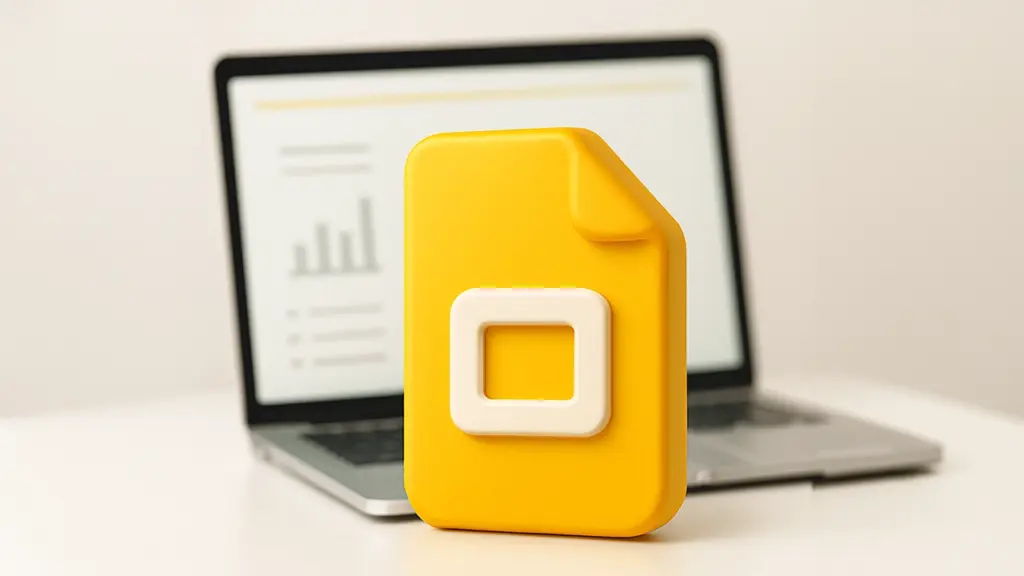



コメント